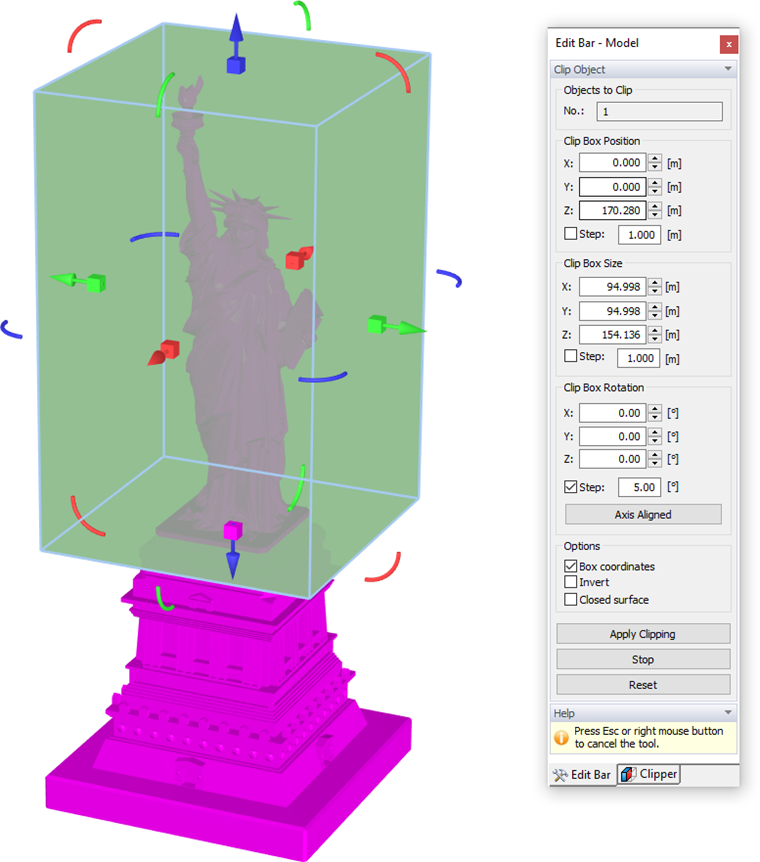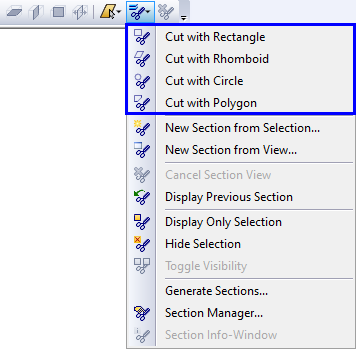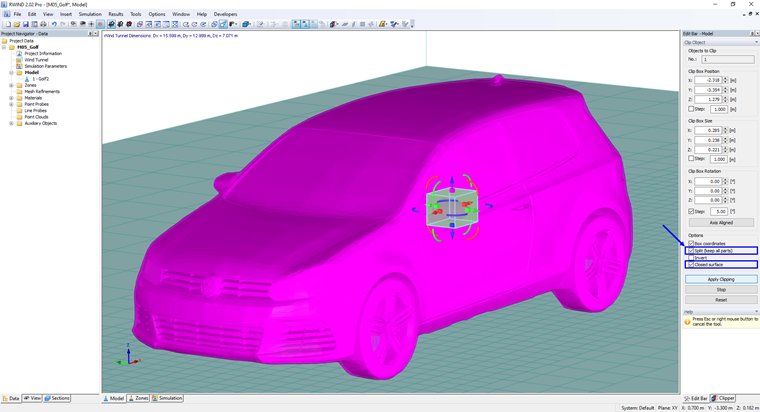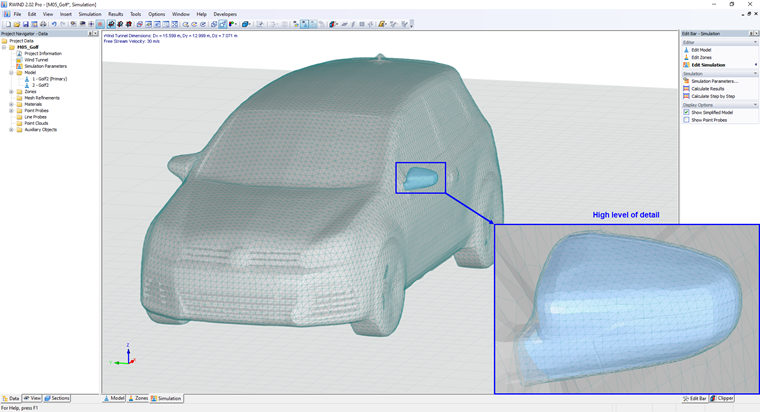Funkcja "Przytnij model" umożliwia odcięcie części modelu.
Po włączeniu tej funkcji model jest zamknięty w sześcianie 3D, którego boki można regulować za pomocą narzędzi ze strzałkami. Funkcje odpowiadają funkcjom używanym do dostosowania tunelu aerodynamicznego (patrz rozdział Tunel aerodynamiczny). Wyświetlone w panelu "Współrzędne kostki" umożliwiają szczegółowe sterowanie rozmiarem.
Kliknij przycisk
![]() , aby wykadrować wszystkie części modelu, które nie znajdują się w ramce. Aby jednak odciąć części w ramce, należy aktywować opcję "Odwróć" przed przycięciem.
, aby wykadrować wszystkie części modelu, które nie znajdują się w ramce. Aby jednak odciąć części w ramce, należy aktywować opcję "Odwróć" przed przycięciem.
Podziel model
Funkcja ta umożliwia inteligentny podział modelu na wiele części i jest bardzo przydatna, na przykład, przy wyodrębnianiu części modelu przeznaczonej do szczegółowych obliczeń ze zwiększoną dokładnością i gęstością siatki
Aby zastosować funkcję Podziel model, należy wybrać funkcję "Przytnij model" z "Paska edycji" i zaznaczyć pola wyboru, patrz Podziel model.
Następnie kliknij przycisk
![]() , aby podzielić model na dwie części i można na przykład zwiększyć "Poziom szczegółowości" modelu, patrz rysunek poniżej.
, aby podzielić model na dwie części i można na przykład zwiększyć "Poziom szczegółowości" modelu, patrz rysunek poniżej.